Problem behoben: Google Chrome verbraucht viel Prozessor (CPU), wenn ich eine Website besuche
Ein neuer Trend im Internet ist die Nutzung von Websites zum Schürfen von Kryptowährungen ohne das Wissen ihrer Besucher. Infolgedessen wird der Webbrowser des Besuchers langsam und das Surfen im Internet wird unglaublich frustrierend. Wenn Sie Google Chrome verwenden und die Prozessorauslastung Ihres Computers beim Besuch einer bestimmten Website stark ansteigt, müssen Sie diesen Artikel lesen. Wir erklären, warum dieses Problem auftritt und was Sie tun müssen, um sich zu schützen:
Das Problem: Die CPU- Auslastung von Google Chrome steigt, wenn ich eine bestimmte Website besuche
In den letzten Monaten haben sich viele Benutzer über dieses Problem beschwert: Wenn Sie versuchen, eine bestimmte Website zu besuchen, steigt die Prozessorauslastung ( CPU ) von Google Chrome auf einen hohen Prozentsatz wie 45 %, 75 %, 90 % oder mehr an. Der verwendete Computer oder Laptop wird lauter, weil die Belüftung einsetzt, um den Prozessor zu kühlen. Dies führt auch zu einem erhöhten Stromverbrauch.
Wenn Sie den Tab mit dieser Website schließen, wird alles wieder normal. Das ist uns kürzlich auch passiert, auf ein oder zwei Websites. Unten sehen Sie die CPU- Auslastung von Google Chrome mit nur einem geöffneten Tab und einer geladenen Website.
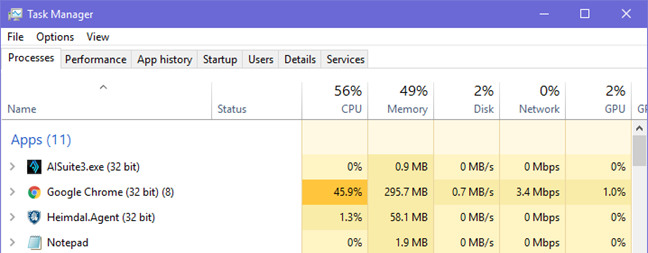
Das ist viel, wenn Sie uns fragen, besonders wenn Sie einen leistungsstarken Desktop-Computer mit viel CPU -Leistung verwenden.
Warum passiert das? Wegen Kryptowährungs-Mining!
Google Chrome verwendet tendenziell mehr Verarbeitungsressourcen als andere Webbrowser wie Microsoft Edge oder Firefox . Wenn dieses Problem jedoch nur beim Besuch bestimmter Websites auftritt und verschwindet, wenn Sie die Registerkarten schließen, in denen sie geladen werden, ist dieses Verhalten nicht normal und es ist nicht die Schuld von Google Chrome für die hohe (Google Chrome's)CPU - Auslastung. Höchstwahrscheinlich sind Sie Opfer von Kryptowährungs-Mining geworden. Die Website(s), die Sie besuchen, hat ein Javascript geladen(Javascript)in Ihren Webbrowser, der nach Kryptowährung schürft oder kompromittierte Anzeigen anzeigt, die die Hardware Ihres Computers zum Schürfen von Kryptowährung verwenden. Warum machen das manche Webseiten? Um Geld zu verdienen, indem sie die Rechenressourcen ihrer Besucher nutzen, da Kryptowährungen in Bargeld umgewandelt werden können
Es ist nicht moralisch, aber es gibt noch keine Gesetze gegen diese Praxis.
So beheben Sie das Problem: Installieren Sie No Coin(Install No Coin) für Google Chrome
No Coin ist ein Open-Source-Projekt, das von Rafael Keramidas erstellt wurde . Es blockiert das Schürfen von Kryptowährungen automatisch, sodass Sie beim Surfen im Internet vor dieser Praxis geschützt sind. Opera hat dieses Tool integriert(Opera has this tool built-in) , während Google Chrome eine No Coin - Erweiterung hat, die jeder installieren kann. Gehen(go here) Sie in Google Chrome hierher und klicken oder tippen Sie dann auf „Zu Chrome hinzufügen“.("Add to Chrome.")

Bestätigen Sie, dass Sie diese Erweiterung zu Ihrem Browser hinzufügen möchten, indem Sie auf „Erweiterung hinzufügen“ klicken.("Add extension.")

Sie werden darüber informiert, dass No Coin zu Google Chrome hinzugefügt wurde , und Sie können das Symbol in der Nähe der Adressleiste oben sehen. Sie können es im Screenshot unten hervorgehoben sehen.

Wenn dieses Symbol in Google Chrome(Google Chrome) angezeigt wird , sind Sie vor Kryptowährungs-Mining geschützt, da diese Erweiterung automatisch die Skripte und Anzeigen blockiert, die für diese Praxis verwendet werden.
Funktioniert No Coin wirklich?
Um einen schnellen Test durchzuführen, haben wir dieselbe Website besucht, die Kryptowährungs-Mining betreibt, nachdem No Coin zu Google Chrome hinzugefügt wurde . Sie können sehen, dass die Prozessorauslastung von 45 % (im ersten Screenshot) auf 3 % (im Screenshot unten) gesunken ist. Das ist eine erhebliche Verbesserung, die zu einer hervorragenden Benutzererfahrung führt.

Wie oft haben Sie Probleme mit Websites, die nach Kryptowährung schürfen?
Bevor Sie dieses Tutorial schließen, teilen Sie uns Ihre Erfahrungen mit Websites mit, die Kryptowährungs-Mining betreiben. Haben(Did) Sie viele von ihnen getroffen? Wie hat sich Google Chrome beim Besuch solcher Websites verhalten? Kommentieren(Comment) Sie unten und lassen Sie uns diskutieren.
Related posts
So aktivieren Sie Do Not Track in Chrome, Firefox, Edge und Opera
So richten Sie einen Proxy-Server in Chrome, Firefox, Edge und Opera ein
Wo werden Cookies in Windows 10 für alle gängigen Browser gespeichert?
So gehen Sie in Chrome, Firefox, Edge und Opera inkognito
Gehen Sie inkognito mit einer Tastenkombination in Chrome, Edge, Firefox und Opera
Einfache Fragen: Was sind Cookies und was machen sie?
Über InPrivate und Inkognito. Was ist privates Surfen? Welcher Browser ist der beste?
So installieren Sie Windows 11 auf einem beliebigen (nicht unterstützten) PC oder einer virtuellen Maschine
So aktualisieren Sie auf Windows 10 (kostenlos) -
So löschen Sie Cookies auf Android (Chrome, Firefox, Opera, Samsung Internet)
So senden Sie einen Text vom Computer mit Android Messages
So installieren Sie eine APK auf Android ohne Google Play Store
So pinnen Sie eine Website an die Taskleiste oder das Startmenü in Windows 10
So entsperren Sie den Adobe Flash Player in Google Chrome -
7 Möglichkeiten, wie Browser das private Surfen verbessern sollten (Inkognito, InPrivate usw.)
Welche Chrome-Version habe ich? 6 Möglichkeiten, es herauszufinden -
Chrome 64-Bit oder Chrome 32-Bit: Laden Sie die gewünschte Version für Windows 10 oder älter herunter
So verwenden Sie die Mediensteuerungsoptionen von Google Chrome
Exportieren Sie Passwörter aus Chrome, Firefox, Opera, Microsoft Edge und Internet Explorer
So versetzen Sie Google Chrome in den dunklen Modus -
